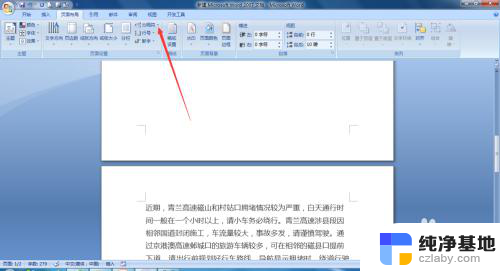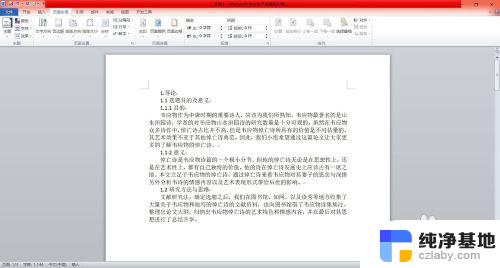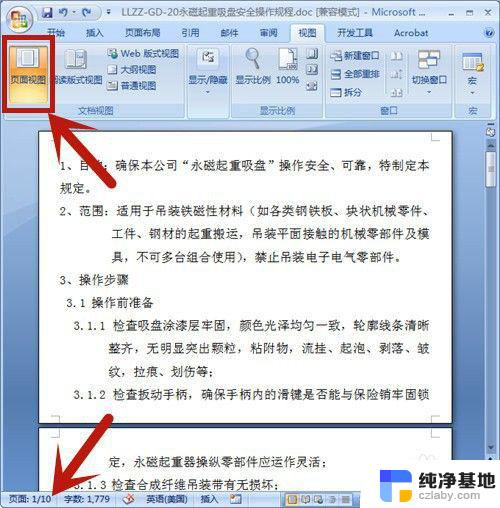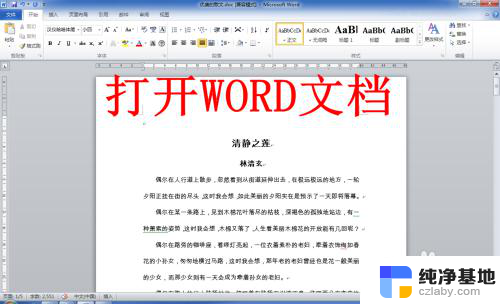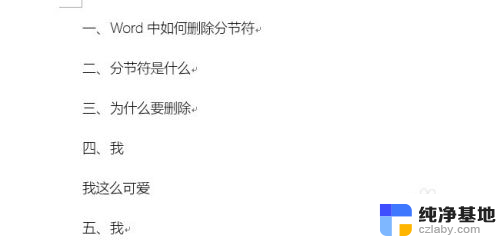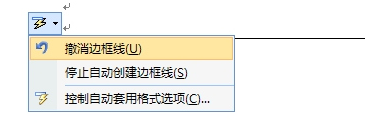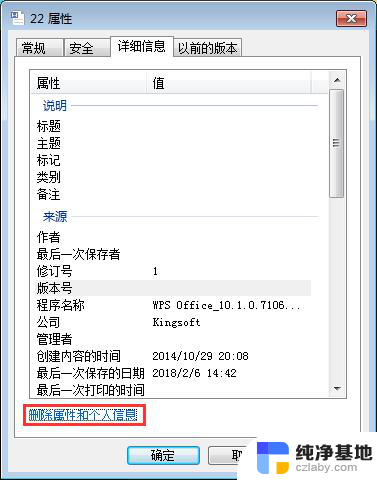word文档怎样删除分节符
更新时间:2024-01-27 09:51:51作者:xiaoliu
在编辑Word文档时,我们常常会遇到需要删除分节符的情况,分节符是一种用于将文档分割成不同部分的标记,例如分页符、分栏符等。有时候我们可能会误操作或者需要调整文档的格式,这就需要我们知道如何去除这些分节符。接下来我们将详细介绍一些方法来删除Word文档中的分节符,以便更好地编辑和排版我们的文档内容。无论是通过快捷键还是通过菜单选项,我们都可以轻松地完成这个操作。让我们一起来学习吧!
操作方法:
1.打开一篇word文档,本次以如下文档为例做演示;
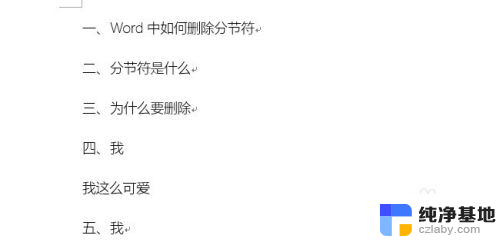
2.接着,切换到菜单栏中的【视图】选项,见下图;
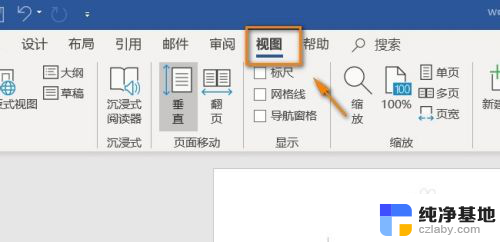
3.在视图选项组里,点击【大纲】选项,见下图;
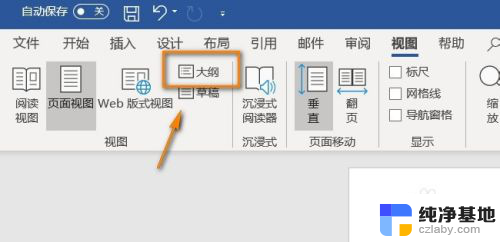
4.进入大纲页面后,我们就看到分节符了,
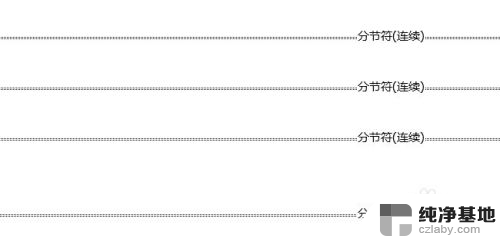
5.然后用鼠标左键选中分节符,点击键盘上的“Delete”键。分节符即可删除,
剩余的分节符同样操作。
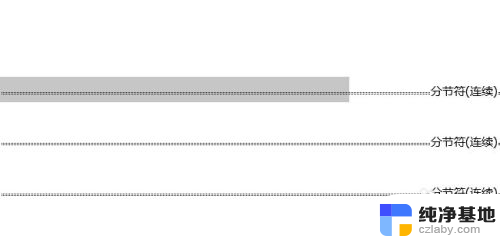

以上是关于如何删除Word文档中分节符的全部内容的方法,如果您遇到这种情况,可以按照以上方法进行解决,希望对大家有所帮助。